Hướng dẫn tích hợp Gmail trên Getfly 6.0
Chào bạn.
Để cấu hình Gmail vào Email hệ thống ( Email Marketing) , bạn vui lòng thao tác theo các bước sau:
Click vào phần " Cài đặt" góc bên trái màn hình => Tích hợp => chọn "Tích hợp Email Marketing" . Ở màn hình cấu hình Email sẽ được hiển ra các bên kết nối, bạn chọn vào phần kết nối với một bên bất kỳ và vui lòng điền đầy đủ các thông tin
.png)
.png)
- Phương thức kết nối: Bạn chọn phương thức kết nối lại SMTP
- Email hiển thị khi gửi: Nhập email bạn muốn hiển thị khi gửi ( điền theo email bạn kết nối)
- Tài khoản dùng để gửi mail: :Là tài khoản gmail mà bạn muốn tích hợp vào Getfly để gửi mail
- Địa chỉ máy chủ SMTP: smtp.gmail.com
- Tên hiển thị khi gửi: nhập tên thương hiệu công ty/ doanh nghiệp mà bạn muốn hiển thị khi gửi mail (VD: GETFLY)
- Mật khẩu: Nhập mật khẩu ứng dụng của tài khoản Gmail.
Cách tạo mật khẩu ứng dụng của Gmail:
Bước 1: Bạn đăng nhập vào tài khoản Gmail và bật chế độ xác minh 2 bước.
Bước 2: Sau khi bật xác minh 2 bước, hãy chuyển đến "Quản lý tài khoản của bạn" từ tab trang chủ.
Bây giờ, hãy nhấp vào tab "Bảo mật" trong ngăn bên trái, sau đó cuộn xuống, anh/chị sẽ thấy tùy chọn "Xác minh 2 bước" -> kéo xuống chọn "mật khẩu ứng dụng", hãy nhấp vào nó. Bạn sẽ được yêu cầu đăng nhập lại vào tài khoản Gmail của mình.
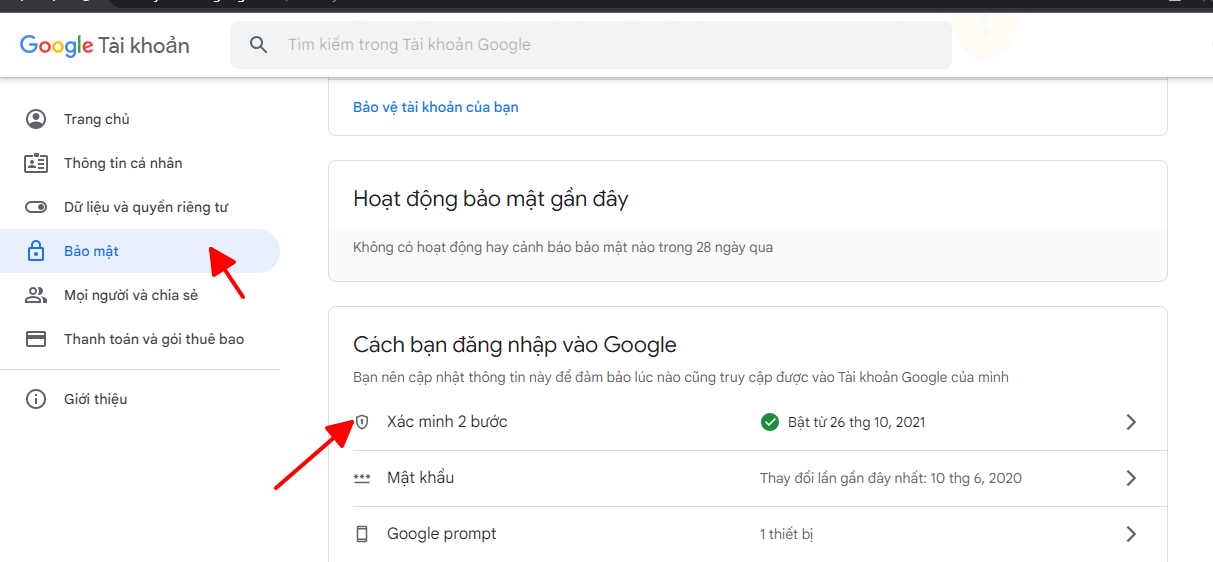
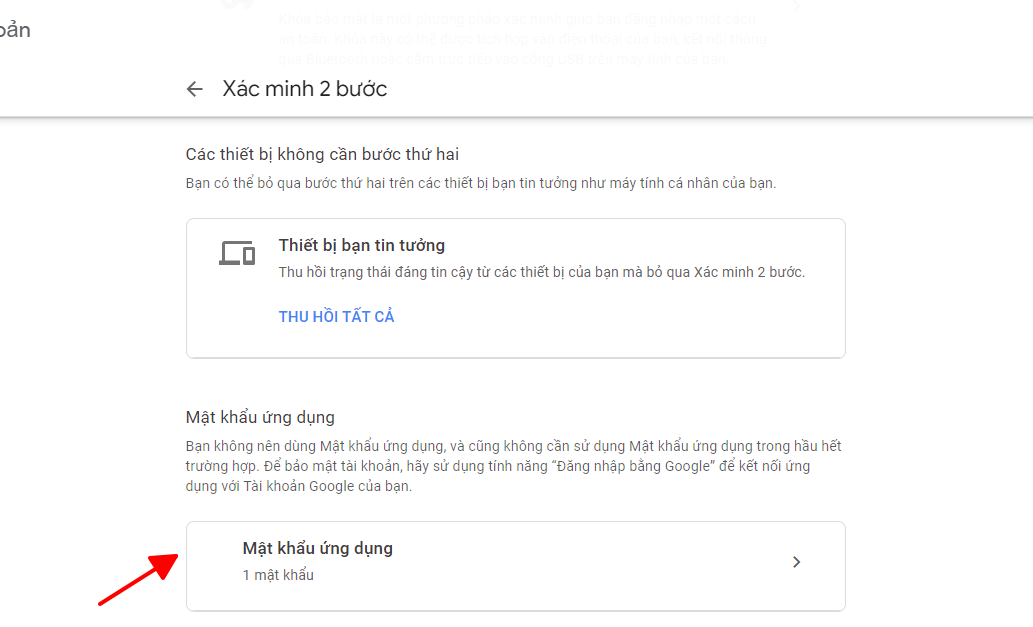
Bước 3: Sau khi đăng nhập, hãy chọn loại ứng dụng là " Khác", đặt tên ứng dụng và nhấp vào Tạo .
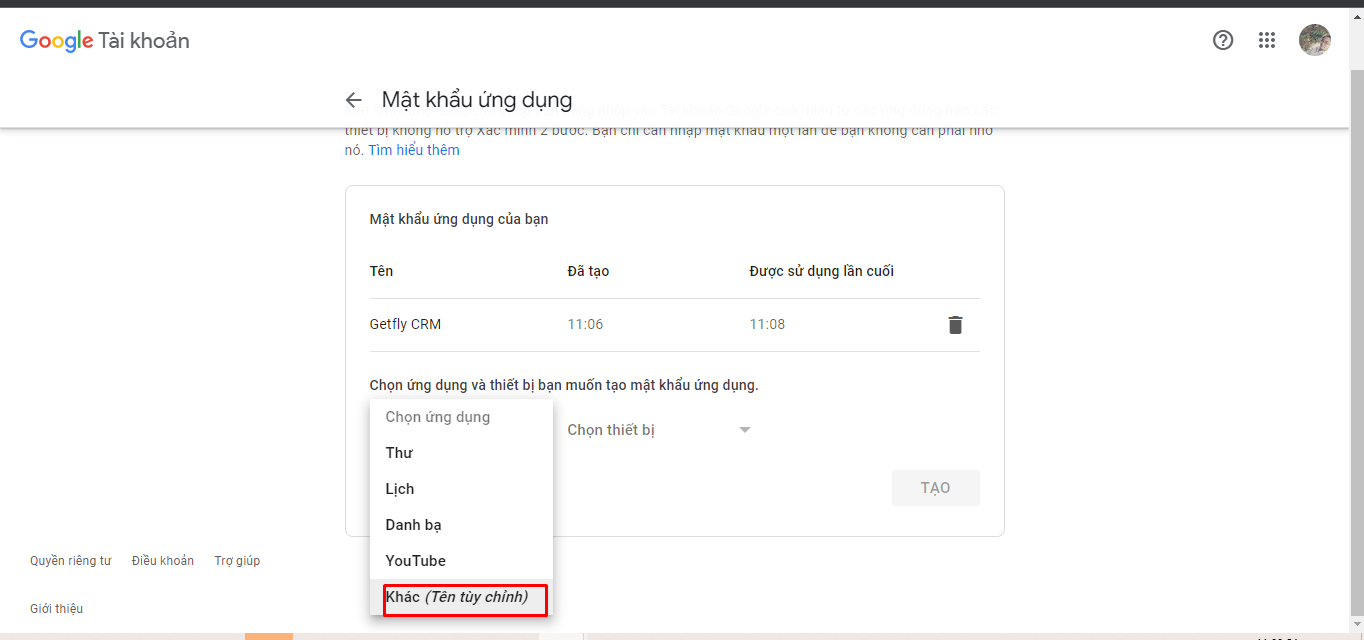
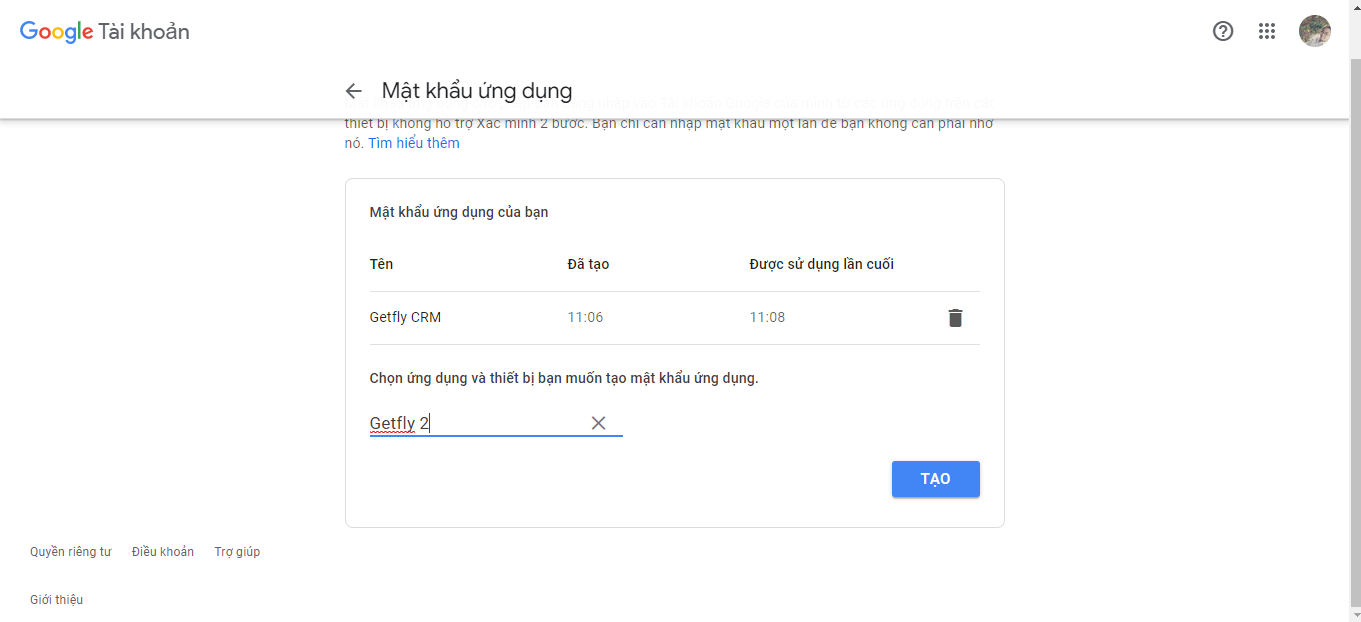 Bước 4: Sau khi tạo sẽ có mật khẩu ứng dụng được tạo ra, điền mật khẩu này vào phần mật khẩu tích hợp trong Getfly.
Bước 4: Sau khi tạo sẽ có mật khẩu ứng dụng được tạo ra, điền mật khẩu này vào phần mật khẩu tích hợp trong Getfly.
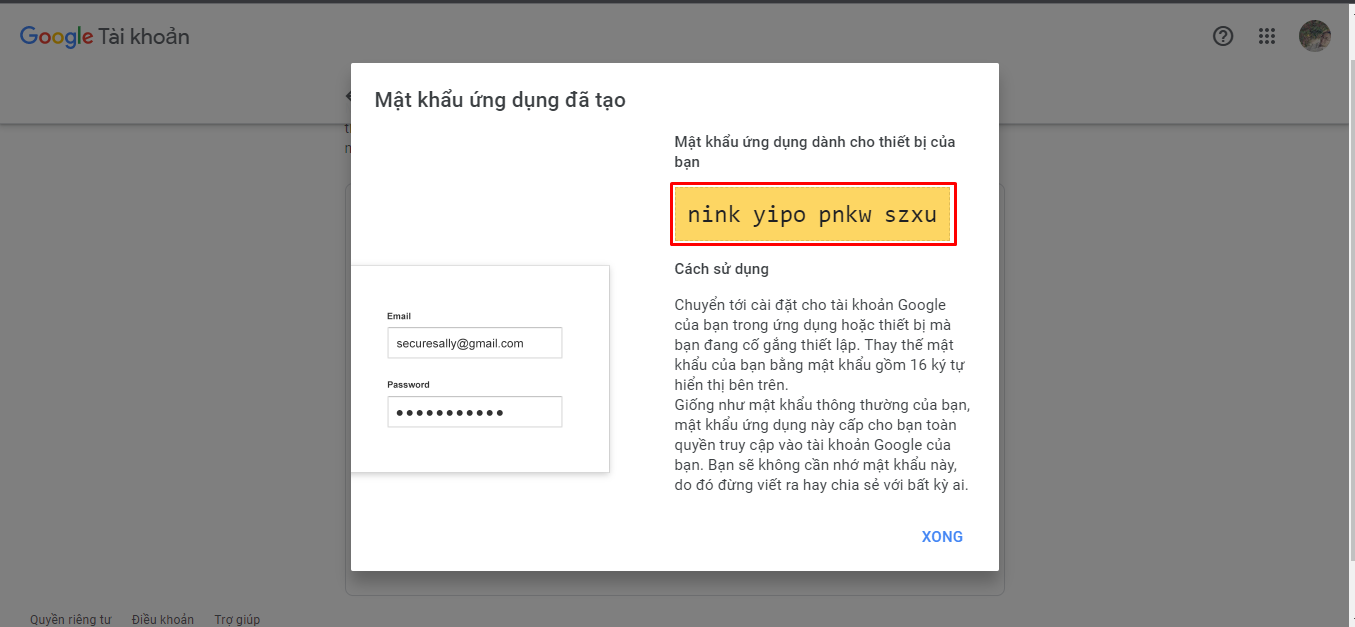
7. Phương thức mã hóa: Bạn tích chọn phương thức mã hóa là SSL
.png)
8. Port: 465
9. Chữ ký: Bạn điền chữ ký mình mong muốn khi gửi mail từ email hệ thống ở đây để khi gửi mail có thể gửi kèm chữ ký
10. Lưu cấu hình: Sau khi nhập đầy đủ các thông tin trên nhấn " Lưu cấu hình"
Để kiểm tra xem đã tích hợp email thành công chưa, bạn thao tác kéo xuống màn hình xuống đến dòng " Kiểm tra cấu hình email" nhập tài khoản Gmail trên vào đây nhấn " Kiểm tra cấu hình" nếu việc cấu hình thành công hệ thống sẽ thông báo " Gửi email thành công. Vui lòng kiểm tra hòm thư" . Nếu kết nối thành công hệ thống sẽ báo “Gửi email thành công”, bạn có thể vào email của mình để kiểm tra. Nếu kết nối không thành công hệ thống sẽ báo: “Không thể thiết lập kết nối đến máy chủ email” , bạn hãy kiểm tra lại các thông tin kết nối mình đã điền
.png)
.png)
.png)
.png)
Lưu ý khi cấu hình Gmail vào hệ thống Getfly:
- Do Gmail là tài khoản mail miễn phí nên 1 ngày chỉ gửi được dưới 100 email
- Chỉ gửi được từ email cấu hình (email hệ thống trong phần cài đặt)
- Bạn có thể tham khảo thêm về giới hạn của Gmail tại đây: https://support.google.com/a/answer/166852?hl=en
- Không tắt bảo mật hai lớp của gmail sau khi tích hợp xong vào Getfly vì khi tắt mật khẩu ứng dụng sẽ bị xóa, kết nối gmail vào Getfly sẽ thất bại
Cảm ơn bạn đã đọc. Chúc bạn có 1 trải nghiệm tuyệt vời với Getfly!
Thông tin tác giả
Kiều Chinh

 833 lượt xem
833 lượt xem